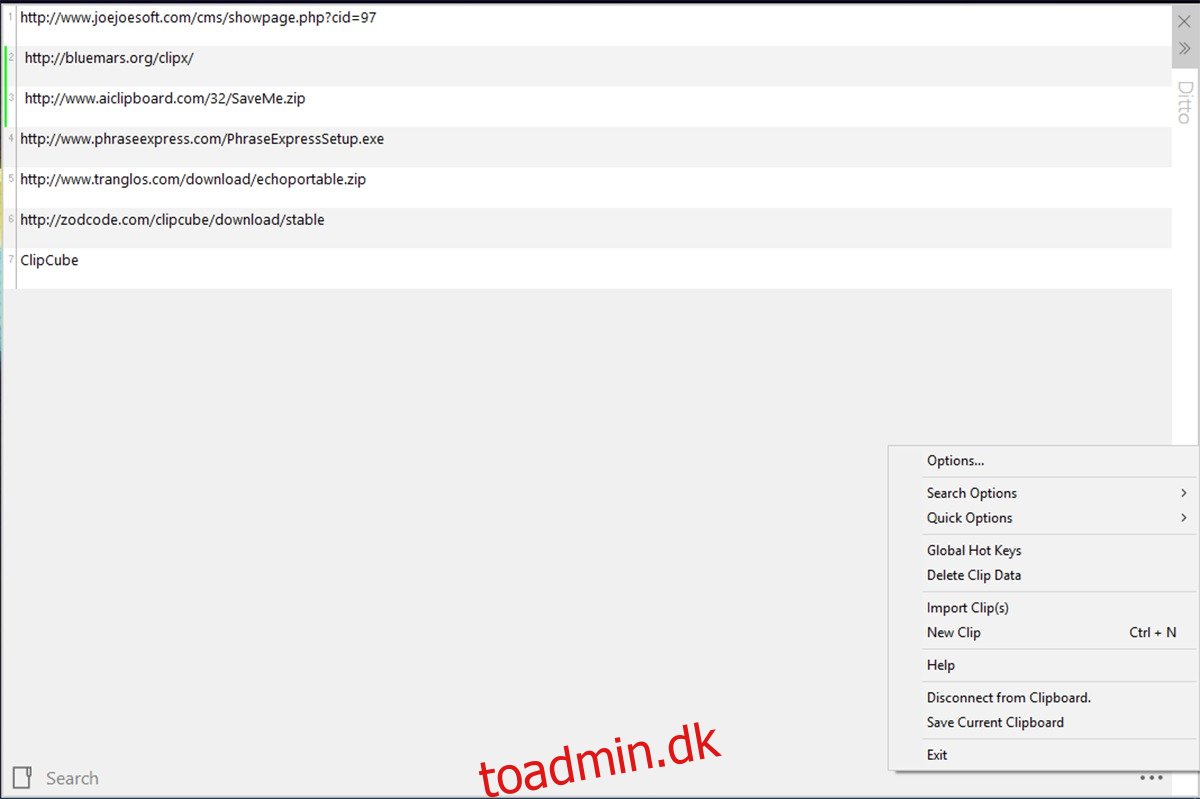Hver gang du kopierer/klipper noget, bliver det gemt i en Clipboard Manager. Som standard har alle operativsystemer en buffer til 1 element i udklipsholderen ad gangen. Selvom denne metode har sine fordele som at holde adgangskoder sikre under kopiering/indsæt, har vi nogle gange brug for det lidt mere.
Vi kan bruge det til at forbedre enkel funktionalitet, såsom at blokere “mailto:”-links og kopiere e-mailadressen til din udklipsholder. Andre gange kan vi bruge det til at forkorte eventuelle kopierede URL’er.
Eksterne udklipsholdere tager det til et andet niveau ved at udvide udklipsholderens evne til at beholde indhold. De opnår dette ved at oprette en cache af kopierede data (billeder, tekst, hyperlinks osv.).
Følgende er vores valg for de 8 bedste klippebordsadministratorer til Windows 10.
Indholdsfortegnelse
1.Ditto
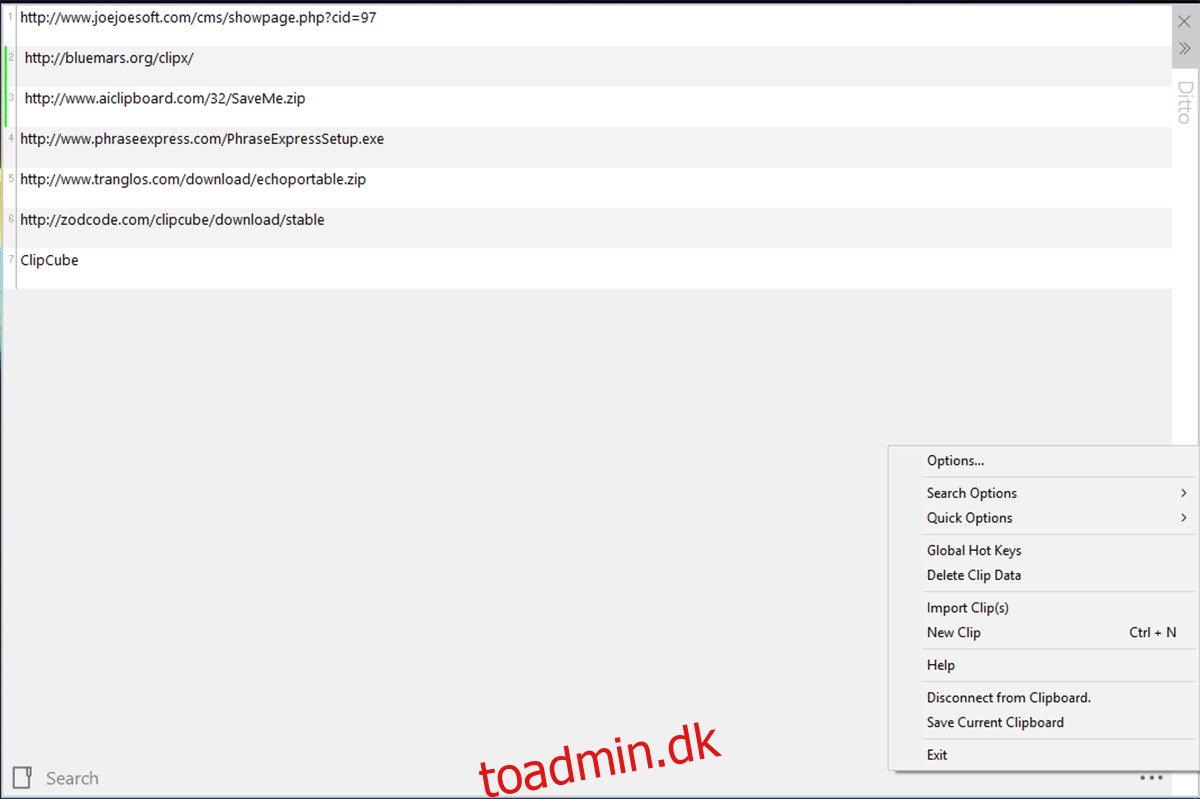
ditto er den nyeste og efter vores mening den bedste udklipsholder til Windows 10. Den har fulgt med tiden både hvad angår funktionalitet og tilgængelighed. Ditto kan downloades fra Windows Store og annonceres som en udvidelse til standard Windows-udklipsholderen. Dens funktion er at gemme alle kopierede elementer i dets interne udklipsholder til genfinding på et senere tidspunkt. Du kan flette forskellige lister over klip mellem platforme, du kan tilpasse genvejstasterne til øjeblikkelig adgang. Gå til proceslinjeikonet og højreklik på det, gå derefter til Indstillinger > Hurtigt tastatur, og du kan enten bruge standardtasterne eller bruge dine egne.
2. Udklipsholder Fusion
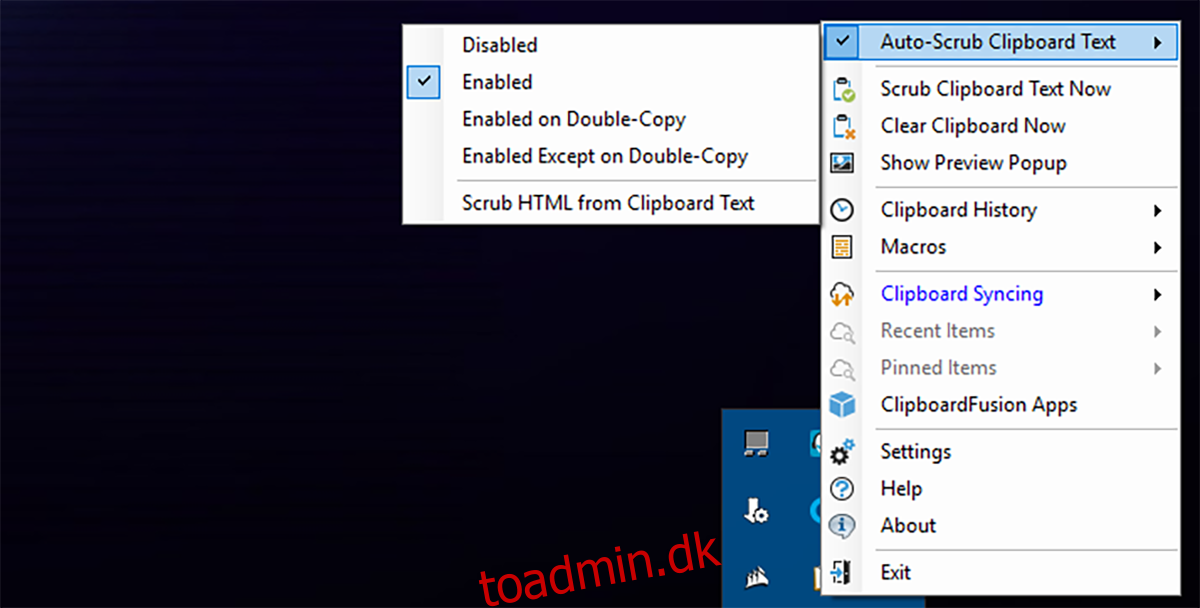
Udklipsholder Fusion fungerer ganske godt ud af boksen og er en meget dygtig udklipsholder. Når det er sagt, kan det laves til at gøre meget mere, men til det skal du enten oprette makroer (kræver en fungerende forståelse af C#) eller importere makroer. Makroer er dog ikke vigtige for dens funktion som udklipsholder. Den har en sidste ind først ud pipeline, dvs. du vil være i stand til regelmæssigt at kopiere og indsætte et objekt, som du normalt ville i Windows (senest først), men hvis du tilgår historikken, vil du være i stand til at skifte det til en ældre kopieret brødtekst/billede og brug det i stedet. Selvom det har en tendens til at annoncere sig selv meget, hvis fordel er, at du ved præcis, hvad du har kopieret, er ulempen, at den bliver gammel. Selvom du bare kan klikke på bakkeikonet for at deaktivere automatisk skrubning.
3. ClipCube
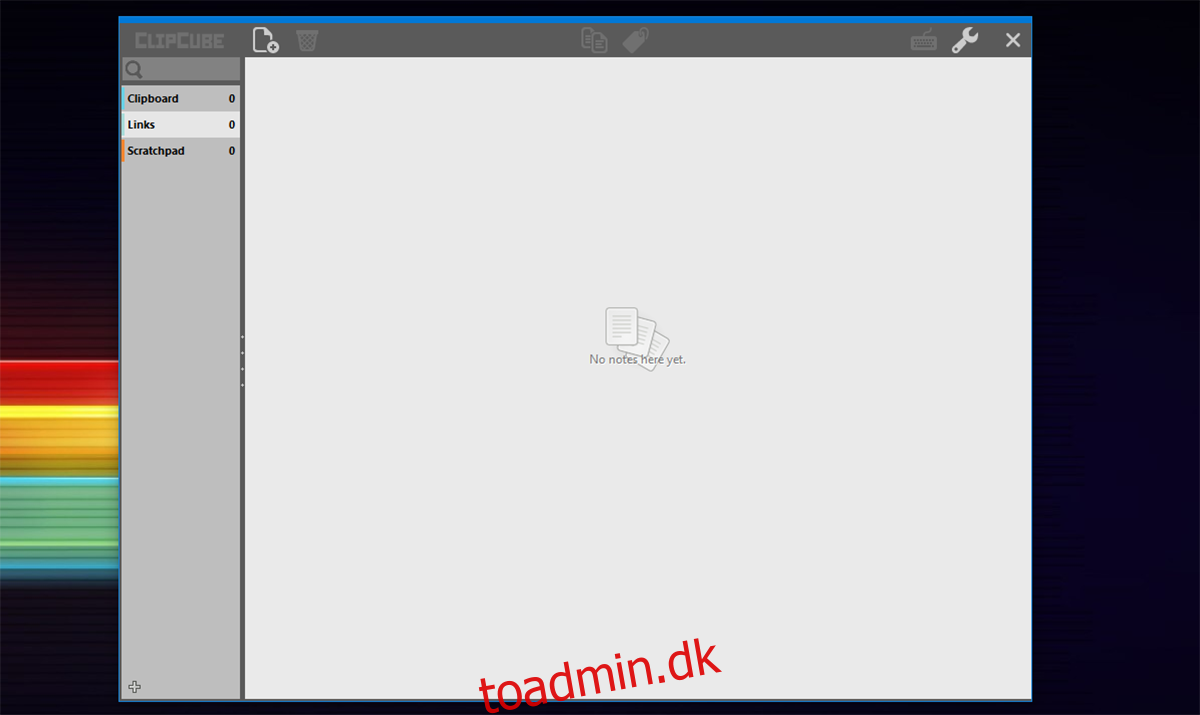
ClipCube er en enkel og direkte løsning og er en værdig kandidat til bedste udklipsholder. Det åbner et overlay, der kan tyde mellem links, tekster og scratchpad-elementer. Som standard har ClipCube en tendens til at forblive oven på alle andre vinduer. Det giver mening, hvis du skal kopiere en masse tekst, men det kan deaktiveres i indstillingerne, da det fra tid til anden bliver påtrængende. Du kan vælge dine genveje ved at bruge tastaturikonet øverst til højre. Eller du kan simpelthen dele kopierede tekster mellem applikationer.
4. Kana klip
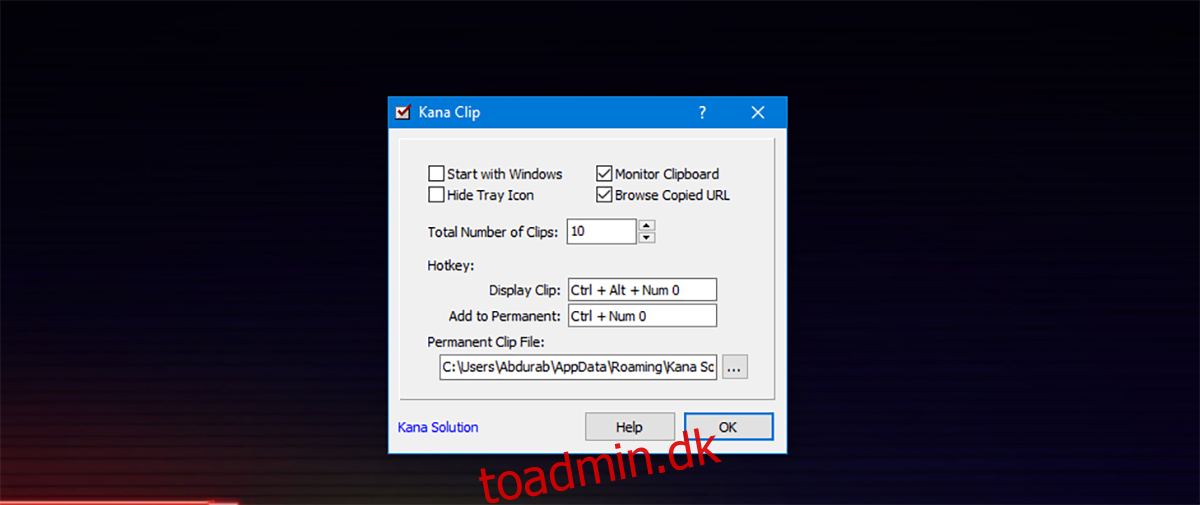
Kana Clip er både gratis og kompakt (på en sølle halv MB), hvilket siger noget, da alle de apps, der er anført i denne kategori, kun har så højt som 16 MB lagerplads. Men med Kana Clip skal du kopiere ved at markere teksten og bruge tastaturet korte Ctrl + Alt + Indsæt. Kopiering af tekst på den traditionelle måde holder den i dit traditionelle udklipsholder-økosystem. Kana Clip sætter også et smart lille tidsstempel på emnerne til fremtidige referencer.
5. Save.me
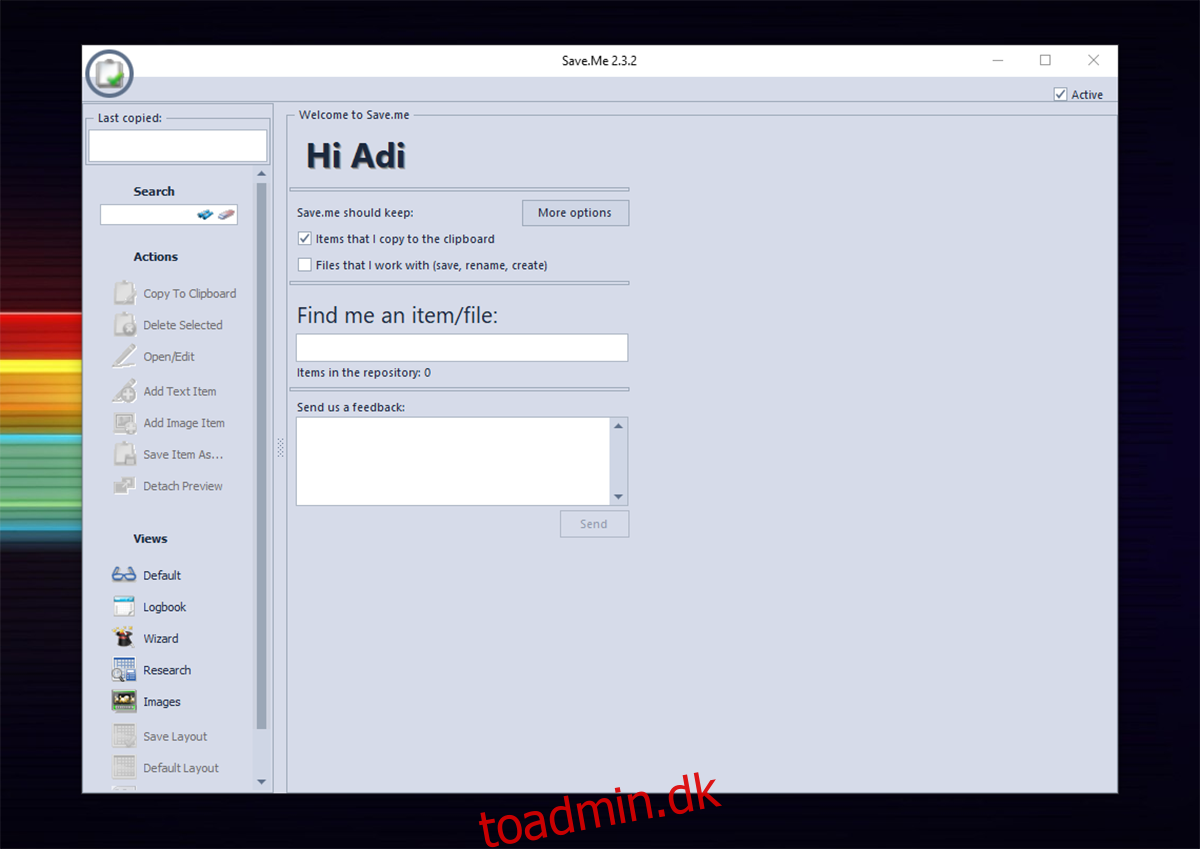
Vi har allerede skrevet om, hvor meget vi elsker Red mig. Save.me er en udklipsholder, der er både let og yderst funktionel. Installationsprogrammet er fuldstændig bærbart, idet du kan køre det direkte fra en enkelt fil uden at skulle installere det nogen steder. Selvom du ikke vil være i stand til at dele elementer til skyen, men cloud-support i klippebordsadministratorer er normalt ikke deal breaker. Du kan redigere kopierede poster, før du indsætter dem. Det bedste er, at du kan søge mellem kopierede poster, hvis du har et stort lager.
6. ClipX
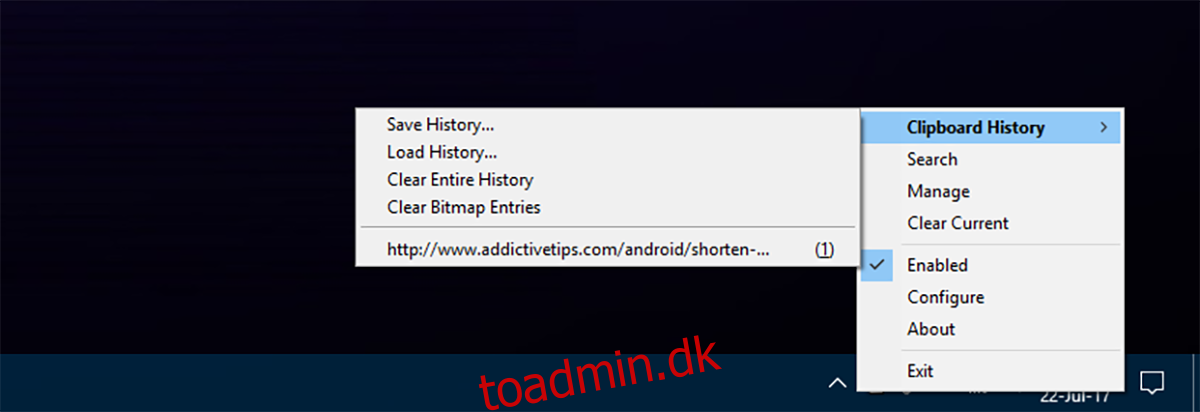
ClipX kunne ganske muligt holde rekorden for at være den ældste software, der stadig eksisterer. ClipX’s sidste stabile build blev udgivet i år 2005, og det ser ud til, at de nåede et perfektionsniveau, der ikke krævede yderligere sondering. At være gammel er dog overhovedet ikke en afskrækkende virkning for dette værktøj. Den er lige så funktionel i dag som nogen af de seneste builds på denne liste. Du kan vælge mellem dine kopierede elementer ved at højreklikke på ClipX proceslinjeikonet og vælge dine kopierede data.
7. Arsclip
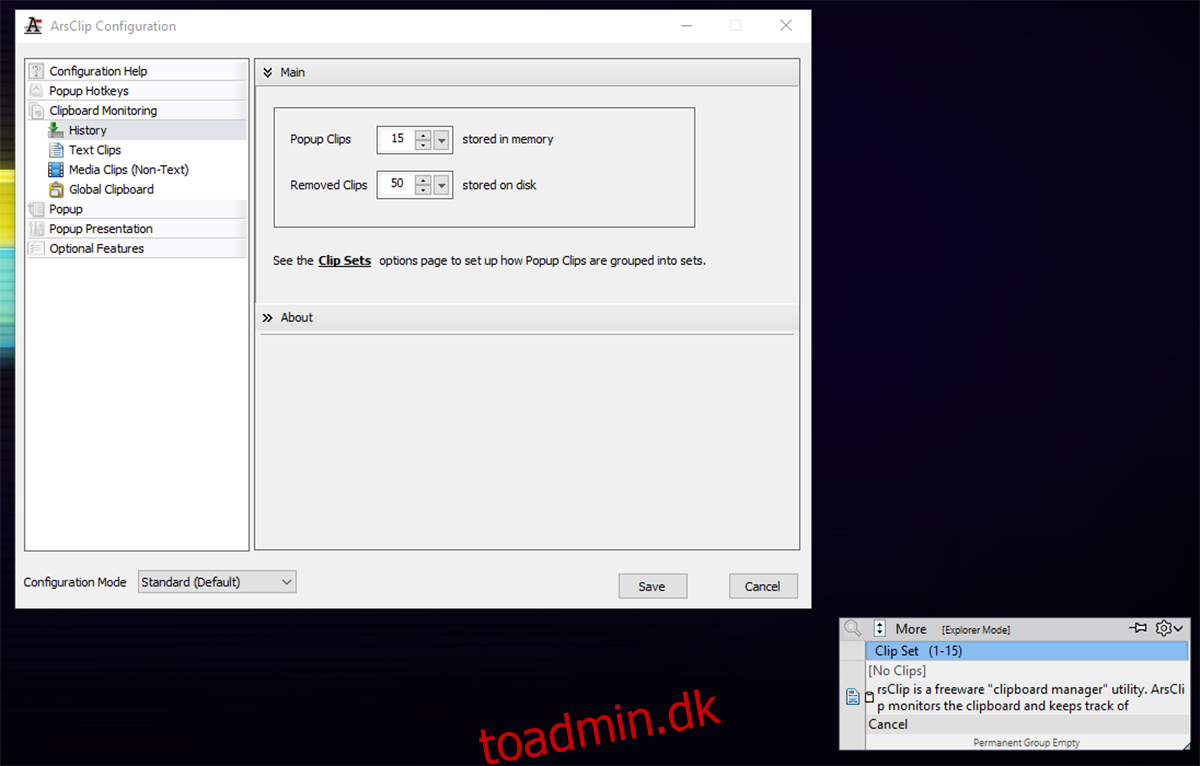
ArsClip er en helt gratis udklipsholder manager. den overvåger udklipsholderen, mens du bruger den (som du typisk ville gøre), mens den holder styr på dine kopierede elementer. På denne måde behøver du ikke at gå af vejen for at kopiere noget og kan indsætte det seneste objekt direkte. For at få adgang til din klippe-/kopieringshistorik skal du blot holde højreklik nede og vente på, at en menu dukker op. Denne menu har alt dit kopierede materiale. Hvis du holder højreklik nede for første gang, vises en bekræftelse fra systemet, hvis du virkelig ønsker at foretage denne ændring. Derefter vil du have uhindret adgang til dit udklipsholder.
8. CLCL
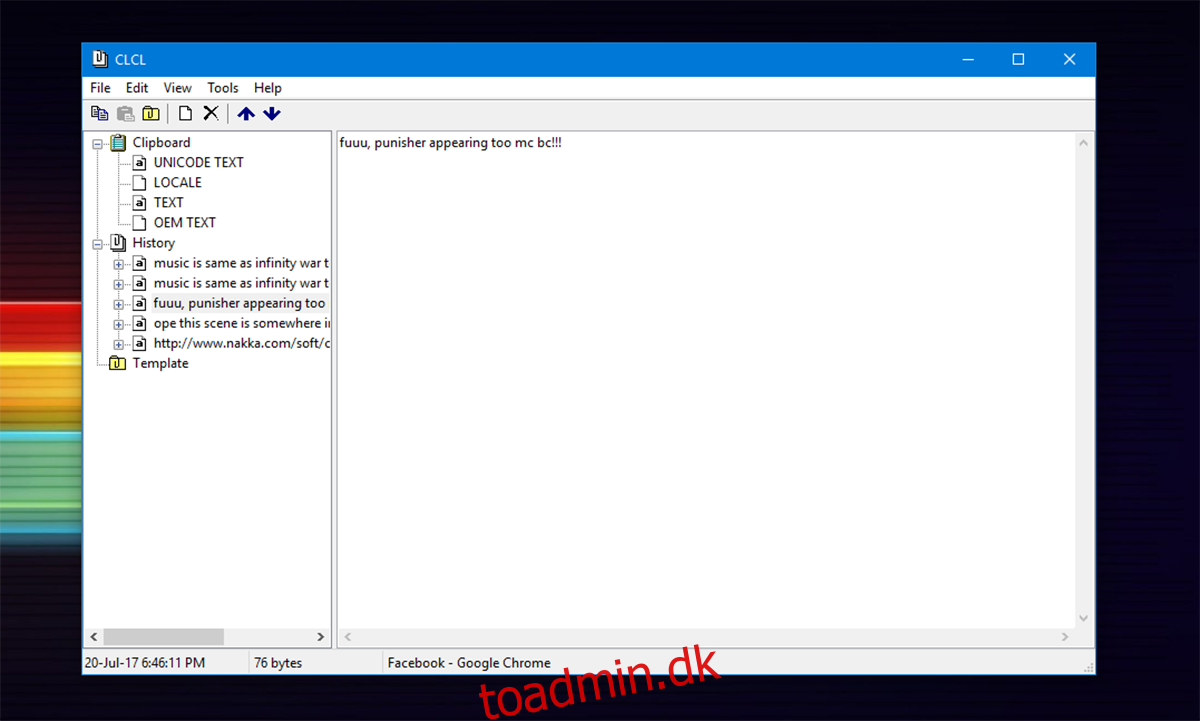
CLCL er et klippebordshåndteringsværktøj. Det understøtter alle udklipsholderformater. Du kan endda registrere en skabelon, hvis det er nødvendigt. Ved at trykke på Alt+C udløses den tilpassede visningsmenu. Du skal blot klikke på et kopieret/klippet emne fra listen, og du kan indsætte det, som du plejer.